Propaganda
Independentemente de você estar no Windows 7 ou Windows 8, os Post-its na área de trabalho ou na Tela inicial podem ser extremamente úteis para lembrar pequenas mas importantes quantidades de informações. Pare de bagunçar sua mesa e fique digital com esses fantásticos aplicativos de lembretes.
Primeiro, para os desktops, abordaremos essas opções antes de passar para algumas opções modernas do Windows 8.
Notas pegajosas da área de trabalho
Essas soluções são perfeitas se você ainda está executando o Windows 7 ou se está no Windows 8, mas prefere a área de trabalho à tela inicial.
Uma menção honrosa também deve sair para Stickies, que alguns argumentariam ser o melhor aplicativo de lembrete para Windows, mas não seria instalado na minha máquina com Windows 8, por isso não foi possível analisá-lo.
Esta solução completa oferece várias opções para formatar suas anotações e o texto nelas.
Após a instalação, um ícone aparecerá na sua bandeja de notificação (a área no canto inferior direito da sua área de trabalho). Clique com o botão direito neste ícone para abrir uma nova nota.
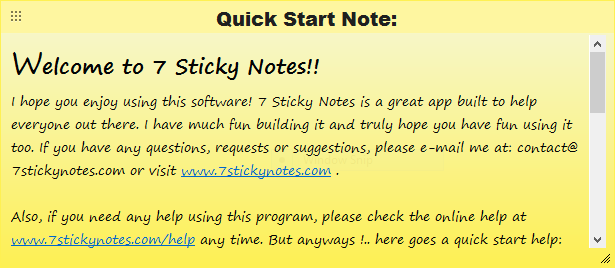
Cada nota possui um corpo de título e texto, como mostrado acima. Quando você abre uma nova nota, a Janela de Configuração da Nota aparecerá ao lado, mostrada abaixo. Isso permite alterar a cor da nota, a fonte, o tamanho da fonte, a cor da fonte etc.
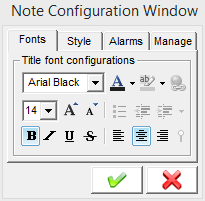
Há também uma opção para definir alarmes. Você pode definir certas notas para tremer quando você acorda o computador, tocar um ruído em um determinado momento ou abrir um determinado programa em um determinado momento. Parece uma boa maneira de garantir que essas notas chamem sua atenção.
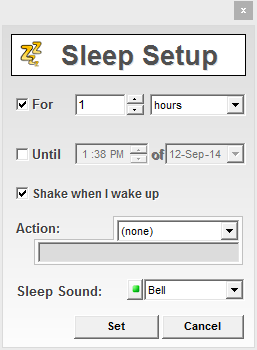
Quando terminar de configurar todas as opções para qualquer nota, clique na seta verde para salvar suas alterações ou no X vermelho para descartá-las. Se você precisar reabrir a janela de configuração da nota, clique duas vezes no cabeçalho da nota.
As notas podem ser arrastadas pelo canto superior esquerdo pontilhado e redimensionadas pelo triângulo no canto inferior direito. A nota abaixo é um exemplo de uma nota vermelha semitransparente com texto em branco. Atraente o suficiente para que você não esqueça, mas não tão desagradável que arruine sua área de trabalho.
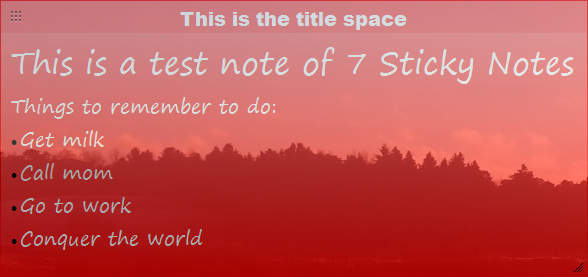
Clicar com o botão direito do mouse em qualquer nota fornece a abundância de opções mostradas abaixo. Se você estiver manipulando várias notas na área de trabalho, elas podem ser extremamente úteis, pois você pode organizar alfabeticamente, role-os para cima (para exibir apenas o cabeçalho) ou escolha quais notas serão exibidas na frente e de volta.
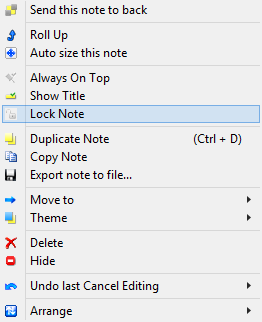
Se você clicar com o botão direito do mouse no ícone na bandeja de notificações, uma das opções é o Notes Manager. Essa visualização fornece uma visão geral organizável de todas as suas anotações, o que pode ser super útil se a área de trabalho for inundada por elas.
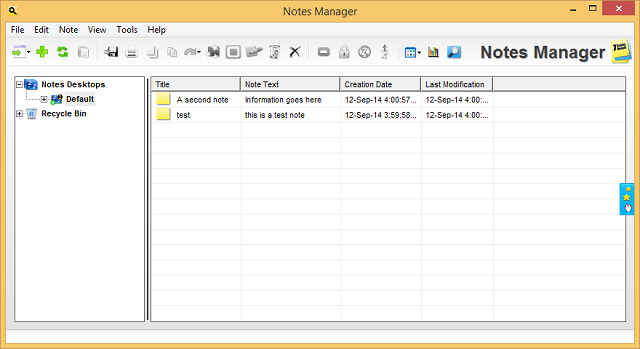
Em suma, o 7 Sticky Notes faz o trabalho e mais alguns, permitindo muita personalização. Para uma visão ainda mais aprofundada, confira nosso revisão completa de 7 notas auto-adesivas 7 Sticky Notes - O programa Sticky Notes mais completo [Windows]Só depois de experimentar as notas adesivas digitais, você entenderá como elas são úteis e eficazes. Não vou argumentar que notas adesivas físicas pressionadas em torno de sua mesa ou monitor são ... consulte Mais informação . Definitivamente, é uma escolha sólida para anotações em computadores, mas vamos dar uma olhada no que a outra concorrência tem a oferecer.
Este é provavelmente o melhor aplicativo de lembrete geral para a área de trabalho. É mais simples de configurar do que 7 Sticky Notes, oferecendo comentários engraçados enquanto você faz isso (veja abaixo).
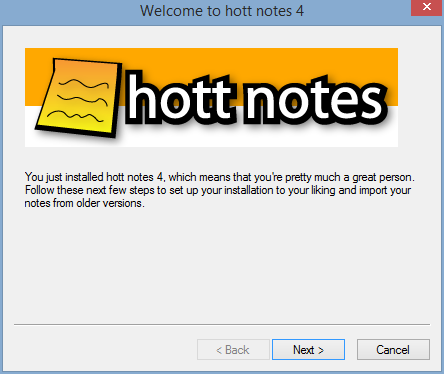
Ele também possui essas teclas de atalho globais que permitem iniciar uma anotação de qualquer lugar e personalizar o que o clique duplo no ícone na bandeja de notificação fará. Isso é um pequeno ajuste, mas super útil.
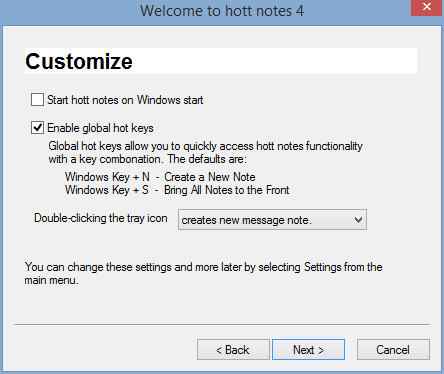
Depois de configurado, o layout é semelhante a 7 Sticky Notes, com uma pequena caixa de edição que aparece ao lado de cada nota quando você deseja personalizá-lo. Da mesma forma, você pode editar a fonte, a cor da nota e definir um alarme. Não é tão completo quanto 7 Sticky Notes, mas apresentado de maneira menos confusa.
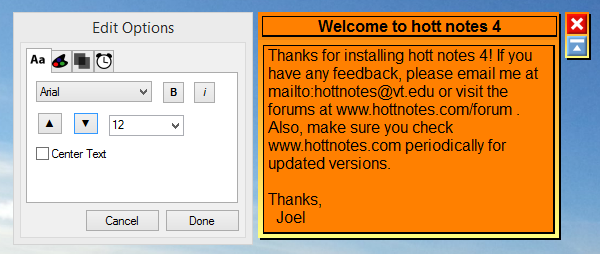
Minha única reclamação foi com o formulário de lista de anotações, que exige que o usuário clique em "Criar novo item" para cada item da lista, em vez de pressionar Enter ou tab depois. Se você planeja usar a função de lista, isso pode ser irritante.
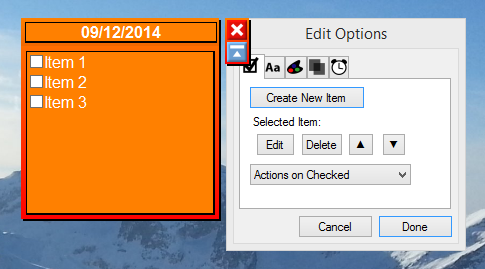
O botão na bandeja de notificações permite acessar tudo o que você precisa e não é tão avassalador quanto 7 Sticky Notes.
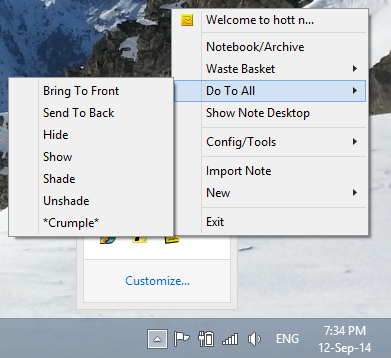
No final, ele pode não ter todos os recursos avançados do 7 Sticky Notes, mas é um pouco melhor e mais fácil de usar. Para um equilíbrio sólido de recursos e estilo, o Hott Notes é o caminho a percorrer.
Notas auto-adesivas do Evernote [não está mais disponível]
Se você usa o Evernote para fazer anotações, esse pode ser o aplicativo de notas adesivas para você. Ele também tem opções para sincronizar com o Google Drive e o Dropbox, mas essas duas opções ainda estão na versão Beta.
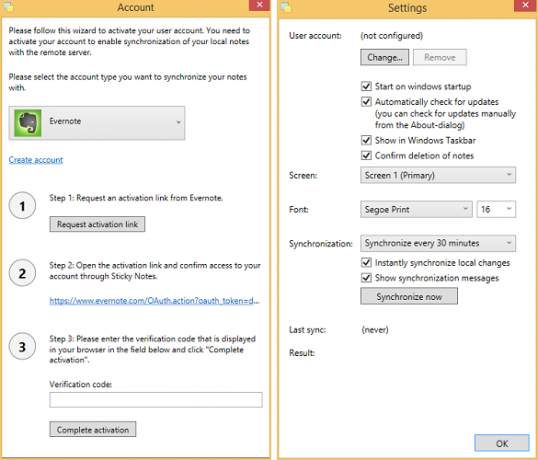
O método de ativação da configuração do Evernote é rápido e simples, seguindo as instruções, mas você pode usá-lo sem uma conta do Evernote, se você não tiver uma - ela simplesmente não fará backup nem sincronizará suas anotações então. Depois de configurado, você pode definir as configurações clicando com o botão direito do mouse no ícone na bandeja de notificações.
Um dos meus aborrecimentos com este aplicativo, no entanto, é que, para estar em execução, é necessário que haja um ícone ativo na barra de tarefas (a barra que fica na parte inferior da área de trabalho). O 7 Sticky Notes pôde ser executado em segundo plano com apenas um ícone na bandeja de notificação, mas se você fechar o ícone da barra de tarefas do Evernote Sticky Note, tudo será fechado e suas anotações desaparecerão.
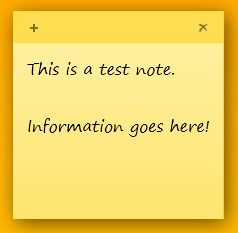
As anotações em si não têm muito espaço para personalização. Eles se expandem para caber mais texto, e você pode ajustar a fonte e o tamanho nas configurações, mas você fica com esse esquema de cores e não há opção para transparência. Não espere muitos recursos aqui, além da sincronização do Evernote.
Ainda assim, é um candidato viável se você estiver procurando por uma solução simples que seja sincronizada com o Evernote. Ele não tem todos os detalhes das outras opções, mas para muitas pessoas isso pode ser uma vantagem.
Modern Sticky Notes
Deseja lembretes na tela inicial em vez da área de trabalho? Todos esses aplicativos têm uma interface moderna, podem ser baixados diretamente da Windows Store e podem fazer anotações diretamente na tela inicial. Eles não são como os aplicativos flutuantes de notas autoadesivas para Android Quem sabia que um telefone Android tem espaço na tela para colocar notas flutuantes?Muitas vezes, você pode encontrar um pequeno detalhe que gostaria de lembrar quando estiver fora de casa. Se você possui um dispositivo Android, sempre pode salvá-lo no Evernote ou no OneNote para Android; ... consulte Mais informação , mas eles fazem o trabalho.
Uma das opções mais populares, o Sticky Notes 8 deve ser sua primeira parada. Você pode escolher entre algumas cores de anotações, mas não há nada próximo da capacidade de personalização, pois alguns aplicativos de desktop são para tamanho de fonte, cor etc. Por alguma razão, todos os aplicativos modernos ficam para trás dos aplicativos de desktop em termos de recursos.
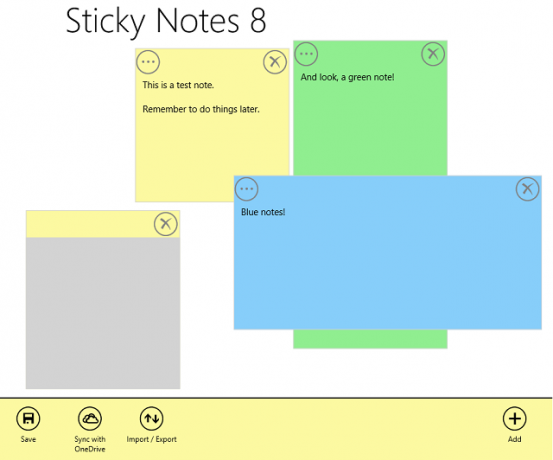
Os anúncios são exibidos neste aplicativo gratuito (é a nota cinza acima), mas podem ser removidos por US $ 1,50. Como os anúncios podem ser movidos para fora do caminho e você pode até colocar outras anotações em cima deles, eles não são tão importantes.
Os Live Tiles que exibem uma determinada nota vêm em três tamanhos: pequeno, médio e amplo. A visão ampla é mostrada abaixo, enquanto o meio é cerca da metade e realmente não pode mostrar muito texto. A exibição pequena é ainda pior, sem exibir nenhum texto. Definitivamente, você vai querer ir além, e mesmo assim, mantenha suas anotações breves.
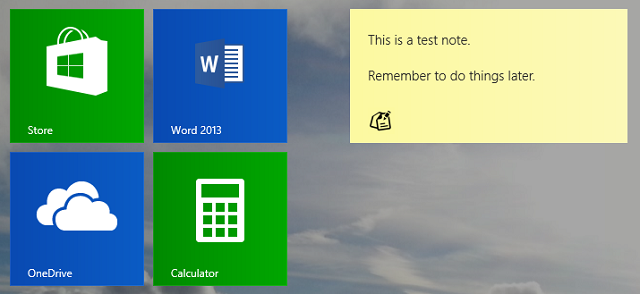
O maior recurso de destaque aqui é a sincronização interna com o OneDrive (que é um aplicativo fantástico para fazendo backup de tudo no Windows 8 5 maneiras inteligentes de personalizar e melhorar o OneDrive no Windows 8.1O OneDrive pode ser uma bênção ou uma maldição. Está profundamente integrado ao Windows 8.1. Você quer aproveitar ao máximo ou desativá-lo completamente. Nós podemos ajudar com ambos. consulte Mais informação ). Se você deseja ter certeza de que suas anotações são copiadas, esta é a solução para você.
Não deixe o nome incrivelmente semelhante enganar você, Sticky Tiles (com um "s") é um aplicativo muito melhor que o Sticky Tile (sem um "s"), um aplicativo básico que só o deixará frustrado. O Sticky Tiles não possui nenhuma interface para visualizar todas as suas anotações e, em vez disso, concentra-se inteiramente no Live Tile.
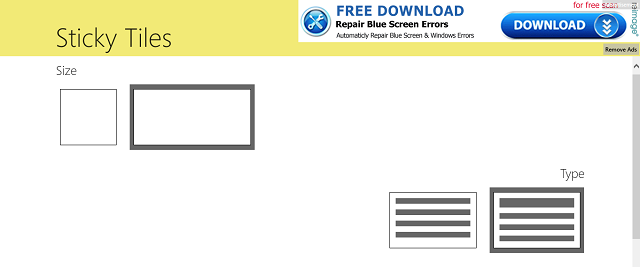
Quando você abre o aplicativo, você é imediatamente solicitado a fornecer um título e informações para o Live Tile, escolher a cor, o estilo e fixá-lo. Ele tem os mesmos três tamanhos que os outros - pequeno, médio e amplo - e você encontrará o mesmo problema de espaço limitado para texto aqui.
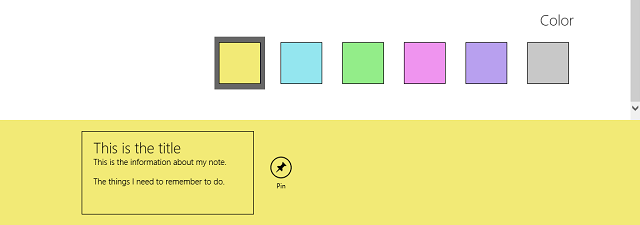
Tocar no Live Tile abrirá a nota para edição, sem permitir que você crie notas adicionais ou visualize várias de cada vez.
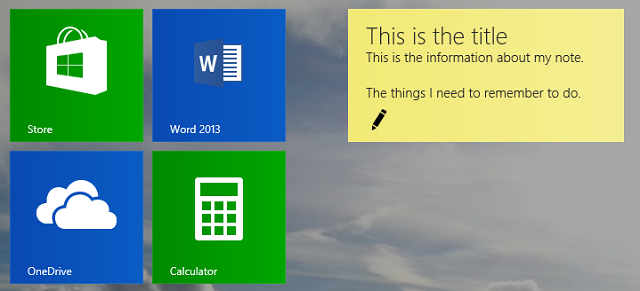
Não é ótimo para quem deseja manipular dezenas de notas, mas para manter uma única nota pertinente na tela inicial, é provavelmente a sua melhor aposta.
Algo que perdemos?
Os aplicativos de desktop são claramente mais evoluídos aqui, e eu recomendaria Hott Notes para quem deseja um aplicativo de lembrete fácil de usar e personalizável. Se você está determinado a fazer anotações na tela inicial, Notas pegajosas 8 oferece a melhor maneira de lidar com várias notas lá.
Usuários de Linux, verifique estes 5 opções de notas adesivas 5 pequenas notas úteis para LinuxTalvez você tenha o hábito de colar pequenos pedaços amarelos de notas em toda a sua mesa apenas para lembrá-lo de realizar uma tarefa específica. Pare! Faça suas anotações no Linux. consulte Mais informação para voce. E não se esqueça disso o aplicativo padrão do Windows 10 Sticky Notes é muito bom Como começar com o Windows 10 Sticky Notes: dicas e truquesO aplicativo Sticky Notes no Windows 10 é uma ótima maneira de anotar bits de informações. Veja como usar o Sticky Notes no Windows 10. consulte Mais informação , ou.
Skye foi o editor de seção do Android e o gerente de formas longas do MakeUseOf.